Test de l’Asus ROG Ally (Z1 Extreme) : est-ce toujours un ordinateur de poche qui tue ?
Je savais que le ROG Ally avec le Z1 Extreme serait plus rapide que le Steam Deck, bien sûr. Les spécifications seules pourraient me le dire. Mais en tant que premier partisan du Steam Deck , je ne m'attendais pas à être aussi prêt à abandonner complètement l'appareil.
Pendant la phase de lune de miel, le ROG Ally était un contre fantastique au Steam Deck, et il résiste toujours bien dans cette comparaison . Cependant, un barrage de mises à jour a modifié les performances fondamentales de l'appareil, et il ne semble pas aussi impressionnant qu'au lancement.
Enfin compétitif

Il n'y a vraiment qu'un seul point de départ avec le ROG Ally : le prix. Le modèle Z1 Extreme, disponible dès maintenant, coûte 700 $. C'est également avec 512 Go de stockage. Le Steam Deck, quant à lui, coûte seulement 400 $, mais pour 512 Go, vous devrez dépenser 650 $. Pour le même stockage, au moins, la différence est de 50$.
La comparaison avec le Steam Deck est favorable, mais le prix agressif du ROG Ally semble encore plus impressionnant par rapport aux autres ordinateurs de poche Windows. L'Aya Neo 2, par exemple, coûte 1 100 $. Le GPD Win 4 coûte 900 $ (bien qu'il soit livré avec 1 To de stockage). Ces deux appareils utilisent également l’ancien APU AMD Ryzen 6800U.
| Allié Asus ROG | |
| APU | AMD Ryzen Z1 Extreme (8 cœurs Zen 4, 12 cœurs RDNA 3, 9W à 30W) |
| Mémoire | 16 Go LPDDR5-6400 (2×8 Go) |
| Stockage | SSD NVMe Gen 4 × 4 de 512 Go, emplacement micro SD UHS-II |
| Écran | 1920 x 1080, 120 Hz, 500 nits, IPS, 7 ms, tactile 10 points |
| Haut-parleurs | 2 haut-parleurs 1 W, prise en charge Dolby Atmos et Hi-Res Audio |
| Connectivité | Wi-Fi 6E, Bluetooth 5.2 |
| Ports | 1x ROG XG Mobile, 1x USB-C (prise en charge USB 3.2 et DP 1.4), 1x audio 3,5 mm, 1x emplacement micro SD |
| Capacité de la batterie | 40 Wh |
| Dimensions (LxlxH) | 11,04 x 4,38 x 0,84 pouces |
| Poids | 1,34 livres (608 grammes) |
| Prix | 700 $ |
Il existe une autre version du ROG Ally, celle fournie avec le processeur de base Ryzen Z1. Par ailleurs, il a les mêmes spécifications, y compris 512 Go de stockage et un écran 1080p, mais il coûte 600 $. Nous nous concentrons ici sur le ROG Ally avec le Z1 Extreme, alors assurez-vous de lire notre revue Asus ROG Ally Z1 si vous voulez les détails de cette version.
Le cœur de l'Allié

Concentrons-nous cependant un peu plus sur le cœur du ROG Ally : l'APU Ryzen Z1 Extreme. Il est livré avec huit cœurs Zen 4 et 12 cœurs graphiques RDNA 3, avec des performances théoriques de 8,6 TFLOP. Pour le contexte, la PS5 a une performance théorique de 10,3 TFLOP.
Vous n’obtenez pas les niveaux de performances PS5 dans le ROG Ally, mais c’est une bonne illustration des performances disponibles. Le principal facteur limitant est la puissance. Le Ryzen Z1 Extreme peut fonctionner dans une plage de 9 watts à 30 W de puissance soutenue (elle peut aller plus haut pendant de brèves périodes). C'est également à ce moment-là que vous utilisez réellement l'appareil. Au repos, il peut consommer seulement 2 W.
Ces plages de puissance sont importantes car elles déterminent les performances (et la durée de vie de la batterie) que vous obtiendrez du ROG Ally. Asus inclut trois modes dans son utilitaire Armory Crate : Silent, Performance et Turbo. Ceux-ci tirent une puissance soutenue de 9 W, 15 W et 25 W respectivement, et si vous branchez l'appareil en mode Turbo, elle monte jusqu'à 30 W.
Des performances en tête des charts
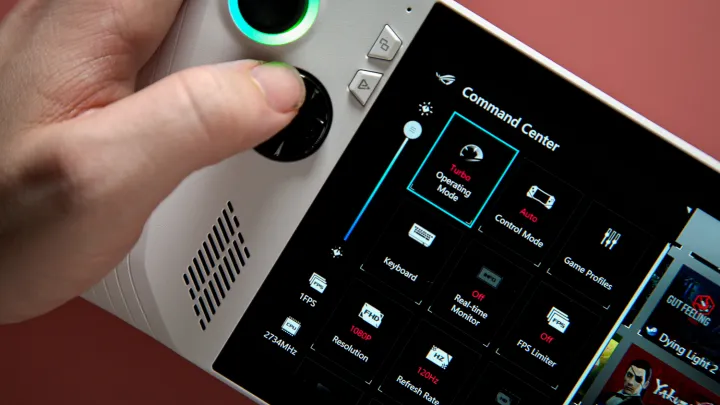
À la résolution native de 1080p avec une fréquence d'images non plafonnée, vous obtenez environ 30 images par seconde (fps) dans des jeux très exigeants comme Cyberpunk 2077 en mode Turbo. Même dans des jeux un peu moins exigeants comme Horizon Zero Dawn, le ROG Ally peut atteindre plus de 30 ips en mode Performance. Ce ne sont pas non plus les paramètres les plus bas. En fait, j'ai opté pour le préréglage Medium dans la plupart des jeux afin d'afficher des différences plus nettes entre les modes d'alimentation.
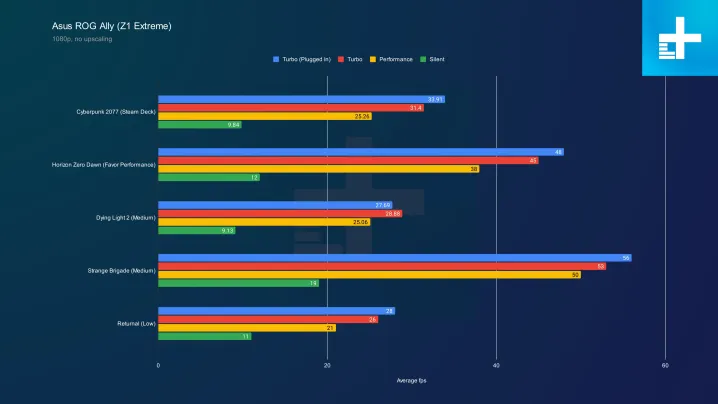
Vous ne joueriez pas nécessairement à des jeux de cette façon. Le mode silencieux semble atroce, mais il est important de garder à l'esprit que ces résultats sont en 1080p complet. Vous pouvez également exécuter vos jeux en 720p. Le ROG Ally intègre la technologie Radeon Super Resolution (RSR) d'AMD , vous permettant d'exécuter des jeux à une résolution inférieure avec une mise à l'échelle pour améliorer les performances ou la durée de vie de la batterie.
Et le ROG Ally semble très impressionnant dans ce contexte. Même dans ses modes Performance par défaut, il décime le Steam Deck à 720p (l'ordinateur de poche de Valve fonctionne à 800p). Au-dessus de 60 ips dans Horizon Zero Dawn, un confortable 30 ips dans Returnal et près de 45 ips dans Cyberpunk 2077 ? C'est pas mal. D'après mes tests, le ROG Ally est plus de 50 % plus rapide que le Steam Deck dans une comparaison de pommes à pommes.

C'est aussi avec plus de jus laissé dans le réservoir. Ces tests de référence ont été exécutés en mode Performance avec des plafonds de 15 W. Dans Cyberpunk 2077 à 720p en mode Turbo, le ROG Ally affichait une moyenne de 53 ips avec un mélange de paramètres Moyen et Élevé.
Depuis sa sortie, le ROG Ally a connu une poignée de mises à jour, dont certaines auraient réduit les performances. J'ai retesté l'appareil avec le dernier BIOS (version 322) et bien qu'il existe quelques légères différences, l'Ally fonctionne toujours au niveau auquel je m'attendais dans sa résolution native.
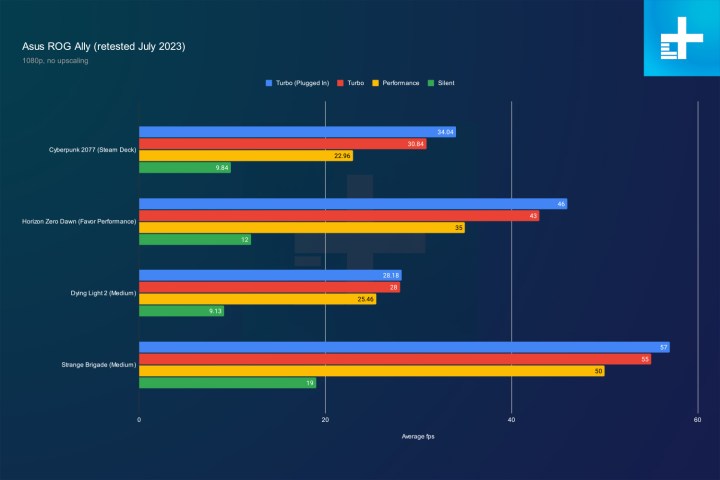
Il y a eu de grosses pertes dans Cyberpunk 2077 et Horizon Zero Dawn avec le mode Performance. Cependant, l’appareil n’a déplacé que quelques images. Et dans d’autres jeux, les performances se sont réellement améliorées. Dans Dying Light 2, par exemple, j'ai marqué une image supplémentaire dans les modes Silent et Turbo.

Cependant, presque universellement, j’ai constaté des performances inférieures à 720p. Bien que le ROG Ally surpasse toujours le Steam Deck, il n’est pas aussi grand gagnant qu’il l’était autrefois. Je suis également préoccupé par le fait que tant de performances soient disponibles au gré d'une mise à jour du BIOS, alors que le Steam Deck a été remarquablement stable dans ses performances tout au long de son cycle de vie.
Le coût d’une performance supplémentaire
Des performances plus élevées se font au détriment de la durée de vie de la batterie, mais le ROG Ally n'est pas aussi terrible que je le pensais. Dans le mode Performance par défaut, j'ai obtenu une heure et 53 minutes de Cyberpunk 2077 avec une fréquence d'images non plafonnée à 1080p. Ce n'est pas génial, mais ce n'est pas pire que le Steam Deck . En mode Performance, attendez-vous à environ deux heures de jeu exigeant en 1080p.
Le mode qui consomme de l'énergie est Turbo, dans lequel le ROG Ally n'a duré que 51 minutes dans Cyberpunk 2077 en 1080p. Il s’agit cependant d’un test de résistance pour le ROG Ally. Réduisez la résolution, définissez un plafond d'images par seconde (Asus prend en charge 15 ips jusqu'à 120 ips), ajustez la consommation d'énergie de l'APU ; vous disposez de nombreuses options pour économiser votre batterie.
| Cyberpunk 2077 (1080p Turbo) | 51 minutes |
| Cyberpunk 2077 (performances 1080p) | 1 heure et 53 minutes |
| Gunfire renaît (1080p silencieux) | 4 heures et 42 minutes |
Dans un cadre plus réaliste, j'ai joué à Gunfire Reborn en 1080p, verrouillé à 60 ips, en mode Silencieux, et j'ai passé plus de quatre heures et demie sur le ROG Ally. Avec suffisamment de réglages, vous pouvez facilement obtenir cinq, six ou peut-être même plus d'heures avec le ROG Ally dans un jeu moins exigeant comme Dead Cells.
Vous pouvez descendre en dessous de 9 W avec le mode manuel dans Armory Crate. Il vous permet de descendre 7W avec votre propre profil ou de monter jusqu'à 30W, même lorsque vous êtes déconnecté d'un chargeur. Dans l'ensemble, Armory Crate est un outil étonnamment compétent pour gérer le ROG Ally, mais il présente des problèmes évidents.
De plus, les rapports faisant état de cartes micro SD défaillantes dans le ROG Ally ont commencé à devenir de plus en plus courants. J'utilise une carte micro SD dans le ROG Ally depuis plusieurs mois sans problème, mais Asus a confirmé que la carte micro SD peut tomber en panne dans certaines conditions thermiques et qu'elle travaille sur un correctif.
Un ordinateur portable, pas un ordinateur de poche

Premièrement, il se trouve au-dessus de Windows. Lorsque vous démarrez le ROG Ally, vous rencontrez un écran de verrouillage Windows, que vous devez faire glisser vers le haut et appuyer sur Connexion. Armory Crate tentera de se charger immédiatement, vous permettant de naviguer dans l'appareil uniquement avec les commandes à portée de main. Cela ne fonctionne pas toujours, mais Asus inclut un bouton dédié qui affichera ou minimisera Armory Crate.
Il s'agit de votre hub, et il est destiné à émuler quelque chose comme le mode de jeu de SteamOS. Il se connecte à toutes les principales plates-formes PC – Steam, Epic Games Store, l'application Xbox, Ubisoft Connect, l'application EA et GOG Galaxy – et remplit automatiquement votre bibliothèque avec les jeux que vous avez installés.
Cependant, cela ne concerne que les jeux que vous avez installés. Armory Crate ne vous permet en aucun cas de gérer vos jeux. Vous devez toujours utiliser le bureau pour installer et désinstaller des jeux. L’expérience n’est certainement pas aussi fluide que celle du Steam Deck. Vous devrez généralement minimiser l'application Armory Crate pour installer des jeux et effectuer des opérations telles que récupérer les mises à jour Windows.

Asus tente de simplifier le processus. Vous pouvez récupérer des mises à jour depuis Armory Crate lui-même, et des applications comme Steam sont automatiquement configurées pour fonctionner en mode Big Picture. Cela ne résout cependant pas complètement le problème.
Au lieu de cela, je vous encourage à configurer une configuration de contrôleur de bureau. Heureusement, Asus prend en charge à la fois une configuration de jeu et une configuration de bureau, que vous pouvez échanger via le menu d'accès rapide. Toutes les commandes sont regroupables dans Armory Crate, que vous pouvez attacher aux commandes de la souris et du clavier, ainsi qu'aux tâches courantes comme l'ouverture du Gestionnaire des tâches ou la fermeture de la fenêtre actuelle. Mieux encore, chaque bouton peut avoir une fonction secondaire que vous pouvez activer avec l'un des boutons arrière.
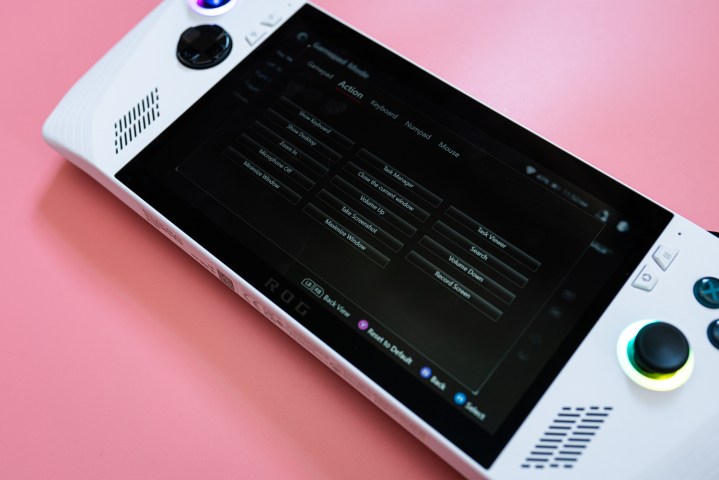
Vous pouvez faire beaucoup de choses, mais j'avais toujours envie. Il n'y a pas de prise en charge des macros pour les boutons et vous ne pouvez pas utiliser plusieurs touches à la fois. Par exemple, Alt + Entrée vous oblige à appeler le clavier à l'écran ou à lier chacune de ces frappes à différents boutons. C'est quelque chose qu'Asus peut probablement résoudre dans une mise à jour logicielle, et j'espère que ce sera le cas.
Heureusement, l'expérience de bureau fonctionne. Ce n'est pas idéal, mais le ROG Ally est beaucoup plus réactif aux entrées tactiles que le Steam Deck, et Windows lui-même est assez facile à utiliser. J'ai pu configurer quelques émulateurs, installer des applications externes et naviguer sur Internet sur le ROG Ally sans périphériques. De petits changements aident beaucoup ici, comme le fait qu'appuyer sur une barre d'adresse ouvre automatiquement le clavier et que maintenir une icône provoque un clic droit.
Vous pouvez basculer entre les deux modes du contrôleur via le menu d’accès rapide, qui possède son propre bouton dédié. Ce menu est entièrement personnalisable via Armory Crate, vous pouvez donc créer votre propre ensemble de paramètres pour ajuster le taux de rafraîchissement, limiter vos fps, afficher le moniteur réel, afficher le clavier et bien plus encore. Il y en a déjà beaucoup ici, et c'est certainement un domaine dans lequel je pourrais voir Asus se développer avec des mises à jour logicielles à l'avenir.
Deux mondes, une plateforme

Bien qu'il n'existe que deux modes de contrôleur, vous pouvez stocker beaucoup plus de profils. Armory Crate vous permet de configurer une configuration de contrôleur pour chaque jeu, y compris les zones mortes du joystick et la sensibilité du déclencheur. Vous pouvez également associer d'autres paramètres aux jeux, tels que le mode de performance que vous souhaitez utiliser, la couleur des anneaux autour des manettes et le paramètre GameVisual. Oh ouais, le ROG Ally est livré avec plusieurs modes de couleur différents pour l'écran via GameVisual.
Armory Crate possède une tonne de fonctionnalités, mais il ne ressemble toujours pas à un système d'exploitation axé sur les jeux. Il s'agit d'un utilitaire qui se trouve au-dessus de Windows, et les joueurs à la recherche d'une expérience de prise en main et de jeu ne le trouveront pas ici. Windows, pour toute la flexibilité qu'il permet, prend toujours le relais et vous devrez interagir avec lui pour utiliser ROG Ally.
Windows présente plusieurs bizarreries – un exemple ennuyeux est que vous ne pouvez pas fermer les jeux via Armory Crate, vous devez quitter le jeu depuis son menu – mais la pire est de loin le mode repos. Contrairement à un Steam Deck ou à une Nintendo Switch, il est difficile de garantir que le ROG Ally se reposera correctement lorsque vous appuierez sur le bouton d'alimentation.

C'est un peu comme fermer le couvercle d'un ordinateur portable tout en jouant à un jeu. Il devrait se mettre en veille, mais à moins que vous n'y accédiez et ne modifiiez vos paramètres d'alimentation, il est difficile de savoir dans quel état de veille se trouve l'appareil. Ils ne sont pas non plus cohérents. Plusieurs fois, lorsque j'utilisais le ROG Ally, j'appuyais sur le bouton d'alimentation pour le mettre en veille, seulement pour me retrouver pris dans une boucle de l'écran de verrouillage de Windows apparaissant, vidant la batterie.
Il y a d'autres bugs étranges que j'ai remarqués lors des tests. Par exemple, exécuter certains jeux en mode silencieux briserait le son avec des pops et des clics désagréables. D'autres fois, je modifiais mon profil d'alimentation uniquement pour ouvrir le menu d'accès rapide et le retrouver modifié. Le Steam Deck est bogué, bien sûr, mais le ROG Ally a ses propres bizarreries.
Cependant, un domaine dans lequel le ROG Ally présente un énorme avantage est l’extensibilité, et cela se résume au GPU externe XG Mobile. Asus propose sa version actuelle avec un RTX 4090 mobile, mais même la version de dernière génération (avec un RTX 3080) est prise en charge. Connectez-le via un seul câble et vous disposez d’un GPU super puissant, d’une multitude de sorties vidéo et d’une tonne de ports USB.

C'est cher, mais le ROG Ally avec le XG Mobile pourrait facilement remplacer complètement un ordinateur de bureau . C'est certainement beaucoup plus pratique que de connecter un GPU externe à quelque chose comme le Steam Deck.
Un ordinateur de poche tueur (en devenir)
Mais la question principale : faut-il acheter le ROG Ally avec le Ryzen Z1 Extreme ? Si vous affrontez le Steam Deck, oui. Ce n'est pas exempt de problèmes, et ce n'est pas un tueur strict de Steam Deck, mais il offre une prise en charge plus large des jeux, plus de puissance et une autonomie de batterie acceptable. Cela suppose cependant que vous n’ayez pas déjà un Steam Deck.
Vous ne devriez pas abandonner votre Steam Deck pour cela, surtout avec les performances 720p qui font désormais défaut. Aussi impressionnant que soit le ROG Ally au lancement, il a glissé dans le domaine clé où il avait une telle avance : les performances.
Mais est-il enfin temps de sauter dans le train des PC portables ? Non, du moins pas pour tout le monde. Si les bugs vous ont découragé du Steam Deck, le ROG Ally n’est pas meilleur. Pour autant de problèmes qu’il résout, il introduit de nouveaux problèmes. Ce n'est pas une Nintendo Switch capable d'exécuter des jeux Steam. Néanmoins, il tient la promesse de jouer à votre bibliothèque de jeux PC en déplacement, malgré les obstacles à l'utilisation qu'il rencontre.
Grandes questions sur le ROG Ally
Étant un ordinateur portable inséré dans un ordinateur de poche, le ROG Ally présente de nombreuses bizarreries étranges qui ne sont pas toujours abordées dans une revue typique. Voici les réponses à certaines des plus grandes questions que nous vous avons vu poser.
Qu'est-ce qui est livré avec le ROG Ally ?
Le ROG Ally comprend l'appareil et un chargeur de 65 W dans la boîte, ainsi qu'un support en carton sur lequel vous pouvez l'installer. Asus vend une tonne d'accessoires pour l'appareil, notamment un étui de transport et un chargeur comprenant une sortie HDMI, mais vous devrez les acheter séparément.
Quelle version de Windows le ROG Ally utilise-t-il ?
Le ROG Ally est livré avec Windows 11 Home, mais vous êtes libre d'installer le système d'exploitation de votre choix. Gardez à l’esprit que l’appareil est conçu autour de Windows 11, vous pourriez donc rencontrer des problèmes si vous installez un système d’exploitation différent.
Le ROG Ally va-t-il ruiner ma carte microSD ?
Depuis le lancement, nous avons vu plusieurs rapports faisant état de surchauffes de cartes microSD ROG Ally lorsqu'elles sont insérées dans la machine. Bien que nous n'ayons pas rencontré ce problème (même avec une carte microSD installée depuis des mois), Asus a signalé qu'il était conscient du problème et a publié une mise à jour du firmware pour limiter la chaleur autour de la carte microSD.
Avec des tests approfondis, il est difficile de dire si Asus a pleinement résolu le problème. Il n'est pas clair si cela s'applique uniquement à certaines unités ou à certaines cartes micro SD ou à divers autres facteurs possibles. Ce que nous pouvons dire avec certitude, c'est qu'il est possible que votre carte microSD soit endommagée dans le ROG Ally. Cela semble être un problème de chaleur, nous pensons donc que vous courez un risque plus élevé si vous utilisez l'appareil branché en mode Turbo.
Le ROG Ally est-il évolutif ?
Vous pouvez mettre à niveau le SSD dans le ROG Ally, mais c'est tout. Il prend en charge une taille SSD M.2 2230 standard, que vous pouvez installer en retirant l'arrière de l'appareil. Gardez à l'esprit que vous devrez cependant entrer dans les entrailles de la machine pour ce faire, il sera donc peut-être préférable d'utiliser un SSD externe si vous n'êtes pas à l'aise.
Le ROG Ally peut-il exécuter des émulateurs ?
Le ROG Ally peut exécuter n'importe quel émulateur que vous pourriez exécuter sur un PC Windows standard, et des outils comme RetroBat et EmuDeck facilitent la configuration de plusieurs émulateurs à la fois. Malheureusement, vous ne pourrez pas voir vos jeux émulés dans l'utilitaire principal du ROG Ally.
De combien de stockage dispose le ROG Ally ?
Asus propose deux modèles du ROG Ally, un avec le processeur Z1 Extreme et 512 Go de stockage et un autre avec un processeur Z1 et 256 Go de stockage. Cependant, vous pouvez étendre le stockage en remplaçant le SSD, en ajoutant une carte micro SD ou en utilisant un disque dur externe.
Quelle est l'autonomie de la batterie du ROG Ally ?
Le ROG Ally est équipé d'une batterie de 40 watts-heure et, d'après nos tests, il dure environ deux heures dans un jeu exigeant dans son mode Performance par défaut. Cela tombe à seulement une heure d’autonomie en mode Turbo, tandis que le mode Silent (dans un jeu moins exigeant) peut atteindre plus de cinq heures.
